Айфон не подключается к Wi-Fi. Что делать
Приходя домой, большинство из нас переходят с сотовой сети на Wi-Fi подключение. И действительно, зачем тратить драгоценный трафик, при отсутствии безлимитных тарифов, когда дома интернет всегда в неограниченном количестве. Тем более что скорость домашнего интернета чаще всего выше, чем по сотовой сети. Без Wi-Fi невозможно создать не только резервную копию iCloud, но и просто синхронизировать данные в некоторых приложениях. В качестве заботы о пользователях разработчики отдельных программ даже не добавляют в свои программы возможность сохранять данные в iCloud по сотовой сети.
Большинство проблем с вай-фаем решаются софтово.
❗️ПОДПИСЫВАЙСЯ НА НАШ КАНАЛ В ЯНДЕКС.ДЗЕНЕ И ЧИТАЙ ЭКСКЛЮЗИВНЫЕ СТАТЬИ БЕСПЛАТНО
Тем удивительнее проснуться утром и увидеть, что синхронизация не прошла из-за отсутствия подключения к Wi-Fi. При том, что никаких действий вы не делали и сам Wi-Fi не отключали. Первая мысль, которая закрадывается в голову, — это поломка Wi-Fi модуля. Но не все так страшно, как может показаться на первый взгляд. Давайте посмотрим, как можно решить проблему с подключением Айфона к сети Wi-Fi.
Первая мысль, которая закрадывается в голову, — это поломка Wi-Fi модуля. Но не все так страшно, как может показаться на первый взгляд. Давайте посмотрим, как можно решить проблему с подключением Айфона к сети Wi-Fi.
Почему Айфон не видит Вай-Фай
При отсутствии подключения к вай-фаю не забывайте проверять, включен ли у вас Wi-Fi в принципе.
Проблемы с подключением к вай-фаю возникали, наверное, у каждого пользователя Айфона. Причем чаще всего с ними можно столкнуться при попытке соединиться с бесплатными открытыми сетями. Такие сети находятся под повышенной нагрузкой из-за своей публичности, а на оборудовании зачастую экономят. Поэтому войти в интернет с помощью таких точек доступа может быть проблемнее всего. Если подключиться не получается именно к такой сети, то советую просто не пытаться это делать, а остаться на мобильном интернете. Сэкономите и время, и нервы.
Если же вам принципиально подключиться к конкретной точке доступа или Айфон не может зацепиться за домашнюю сеть, то надо начинать решать проблемы пошагово.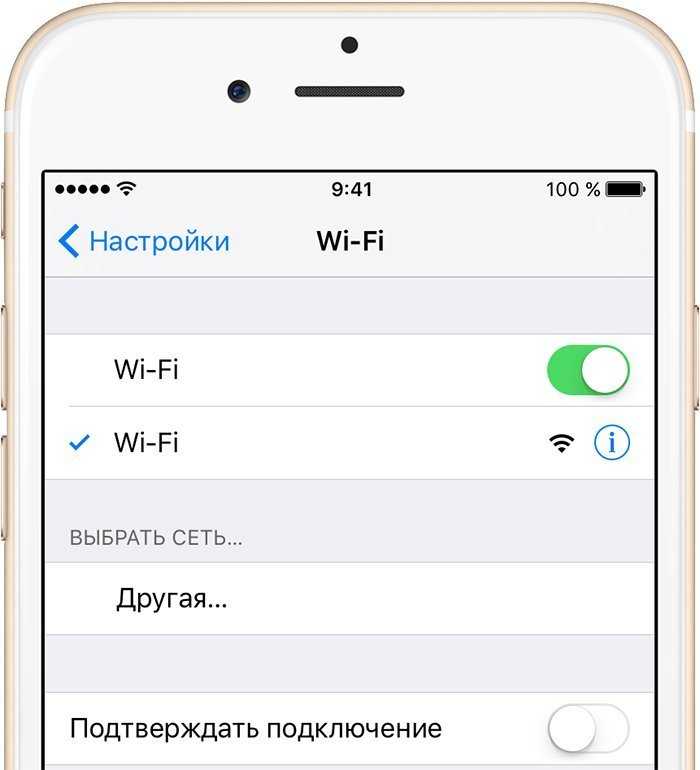 Первое, что необходимо сделать, — это определить, в каком статусе находится подключение. Может быть несколько вариантов:
Первое, что необходимо сделать, — это определить, в каком статусе находится подключение. Может быть несколько вариантов:
- Смартфон подключен к Wi-Fi, но интернета нет.
- Айфон видит сеть, но не может к ней подключиться.
- iPhone не видит нужную сеть Wi-Fi.
Если устройство благополучно подключается к сети, но не загружает сайты или информацию в приложениях, то, скорее всего, проблема заключается в роутере. Для решения этой проблемы попробуйте подключить в этой же сети какое-нибудь другое устройство. При наличии проблем и на другом смартфоне или планшете необходимо будет перезагрузить роутер либо обратиться к провайдеру. Потому что загвоздка явно не в Айфоне.
❗️ПОДПИШИСЬ НА НАШ ЧАТИК В ТЕЛЕГРАМЕ. ТАМ СОБРАЛИСЬ ТОЛЬКО ИЗБРАННЫЕ ЧИТАТЕЛИ
Если же другое устройство может благополучно загружать данные из сети, то вот тут проблема кроется в вашем iPhone. Первое, что необходимо сделать в такой ситуации, — это перезапустить модуль Wi-Fi. Для этого:
Для этого:
Перезапуск модуля — самый простой способ решения проблем с подключением.
- Откройте настройки.
- Перейдите в Wi-Fi.
- Отключите и через пару минут включите Wi-Fi.
Главное — не пытайтесь перезапустить модуль Wi-Fi через пункт управления. Оттуда его невозможно выключить. Только разорвать соединение с вай-фай на небольшой промежуток времени. После этих действий попробуйте вновь подключиться к сети и проверьте ее работоспособность. Если проблемы продолжаются, то необходимо заново переподключиться к необходимой вам точке доступа. Чтобы это сделать, потребуется:
- Зайти в настройки.
- Открыть Wi-Fi.
- Рядом с активной сетью нажать на «i».
- Нажать на «Забыть эту сеть».
- После разрыва соединения вновь выбрать сеть, которую вы только что забыли.
- Ввести пароль при наличии и подключиться к ней.
Возможно, что этих действий тоже будет недостаточно для реанимирования Wi-Fi соединения.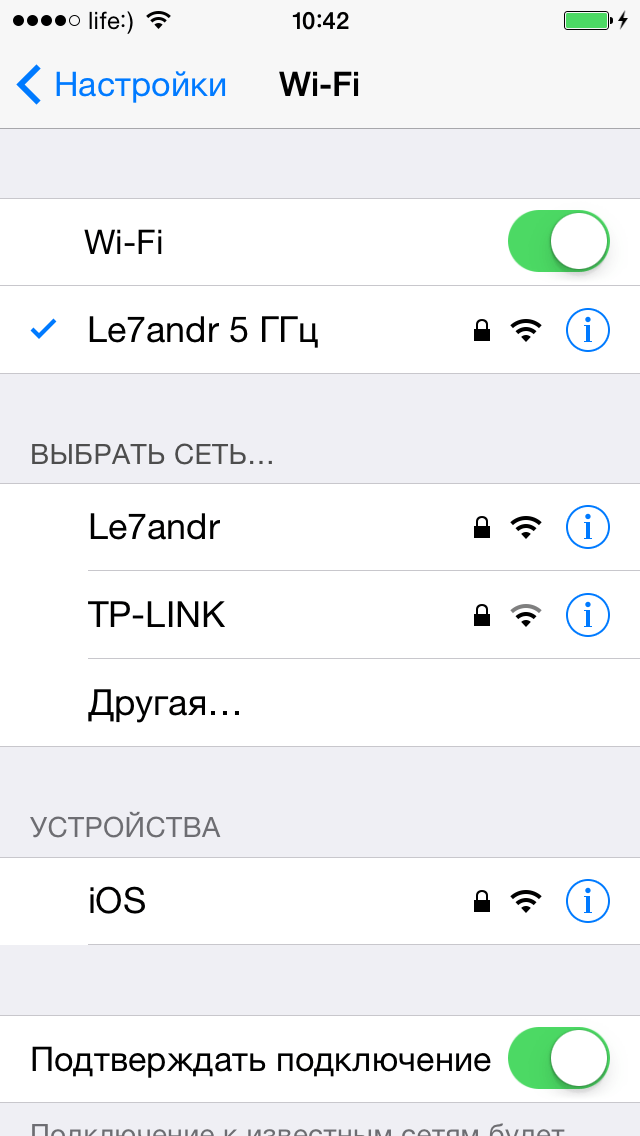 В такой ситуации может потребоваться сброс настроек сети. Этот метод актуален и для двух других проблем, возникающих при подключении к Wi-Fi. Зачастую после этих действий находятся точки доступа, которые до этого Айфон не видел, и получается соединиться с нужным вай-фаем. Для сброса настроек сети сделайте следующее:
В такой ситуации может потребоваться сброс настроек сети. Этот метод актуален и для двух других проблем, возникающих при подключении к Wi-Fi. Зачастую после этих действий находятся точки доступа, которые до этого Айфон не видел, и получается соединиться с нужным вай-фаем. Для сброса настроек сети сделайте следующее:
Один из самых простых и не требующих долгих настроек способ решения проблемы с Wi-Fi — это сброс настроек сети.
- Откройте настройки.
- Перейдите в раздел «Основные».
- Пролистайте вниз до пункта «Перенос или сброс iPhone».
- Выберите раздел «Сброс».
- В появившемся окне нажмите на «Сбросить настройки сети».
Обратите внимание, что после сброса будут забыты все ранее добавленные Wi-Fi сети, и подключаться к ним придется заново.
Вай-фай не подключается автоматически
Не все знают, что можно делиться паролем от Wi-Fi с находящимися рядом устройствами Apple.
Может возникнуть ситуация, при которой смартфон нужную сеть видит, но подключиться к ней не может.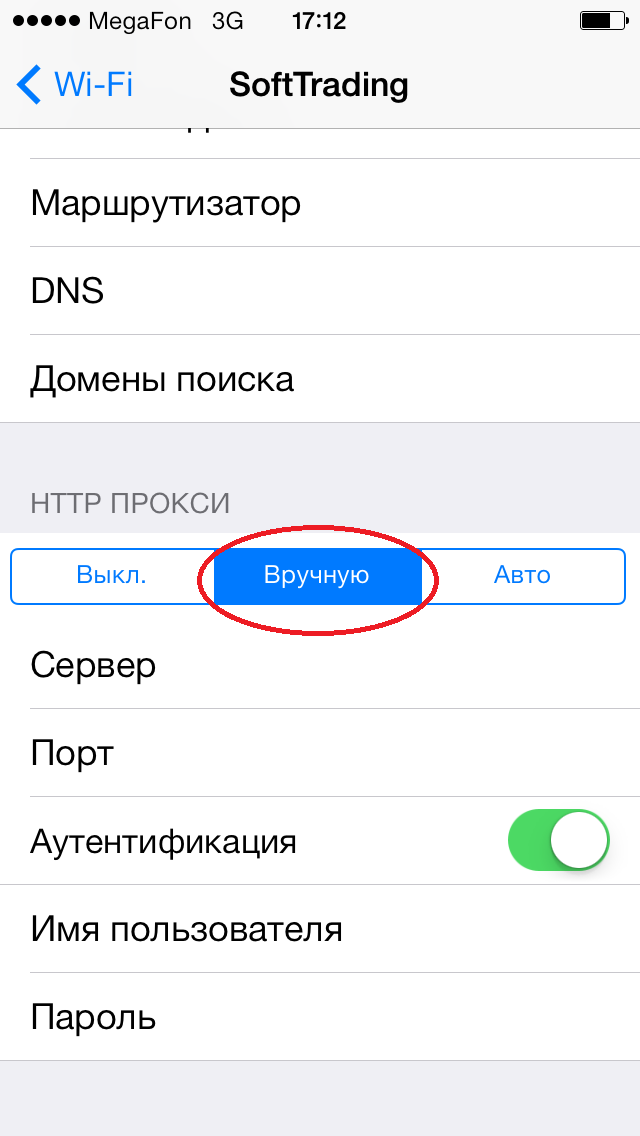 Основной причиной этого является ограниченное количество возможных подключений к конкретной точке доступа. В этом случае необходимо просто в настройках роутера увеличить количество возможных соединений, и проблема благополучно решится. Если же ограничений никаких не установлено, то просто попробуйте сбросить настройки сети по инструкции выше. Скорее всего, после этого проблема будет решена.
Основной причиной этого является ограниченное количество возможных подключений к конкретной точке доступа. В этом случае необходимо просто в настройках роутера увеличить количество возможных соединений, и проблема благополучно решится. Если же ограничений никаких не установлено, то просто попробуйте сбросить настройки сети по инструкции выше. Скорее всего, после этого проблема будет решена.
❗️ПОДПИСЫВАЙСЯ НА ТЕЛЕГРАМ-КАНАЛ СУНДУК АЛИБАБЫ. ТАМ КАЖДЫЙ ДЕНЬ ВЫХОДЯТ ПОДБОРКИ САМЫХ ЛУЧШИХ ТОВАРОВ С АЛИЭКСПРЕСС
Многие пользователи сталкиваются и с отказом Айфона автоматически цепляться к ранее подключенным сетям. Это возможно из-за отключенного автоподключения в настройках сети. Чтобы его включить, необходимо:
После этого смартфон будет сам коннектится к этой сети, как только окажется в радиусе ее действия. Если все вышеперечисленные действия вам не помогли, то остается только сброс до заводских настроек и настройка смартфона как нового. Это позволит понять, были ли какие-то ошибки в программном обеспечении.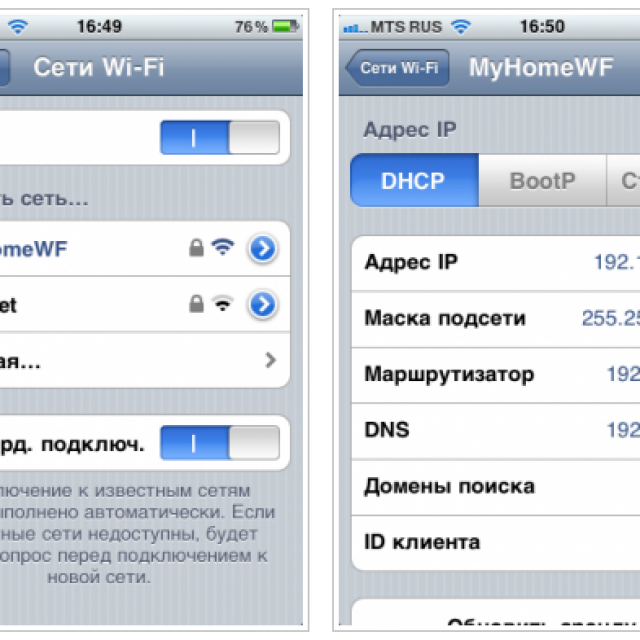 Чтобы сбросить Айфон до заводских настроек, сделайте следующее:
Чтобы сбросить Айфон до заводских настроек, сделайте следующее:
Сброс до заводских настроек — самый кардинальный софтовый метод решения всех проблем.
- Откройте настройки.
- Перейдите в раздел «Основные».
- Пролистайте вниз до пункта «Перенос или сброс iPhone».
- Выберите пункт «Стереть контент и настройки» и следуйте инструкциям на экране.
Чтобы не потерять важные данные, перед сбросом обязательно создайте резервную копию. Полный сброс в большинстве случаев решает практически все софтовые проблемы Айфона. Если же и он оказался бессилен, то остается только один путь — в сервисный центр.
Wi-Fi в iPhoneРемонт iPhone
что делать если iPhone 5, 5s, 6, 6s, 7, 8, 10 перестал автоматически подключаться к домашней или публичной интернет-сети
Максим aka WisH
Высшее образование по специальности «Информационные системы». Опыт работы системным администратором — 5 лет.
Многие предпочитают пользоваться беспроводными сетями, чтобы не тратить мобильный трафик на просмотр информации в интернете, когда есть такая возможность.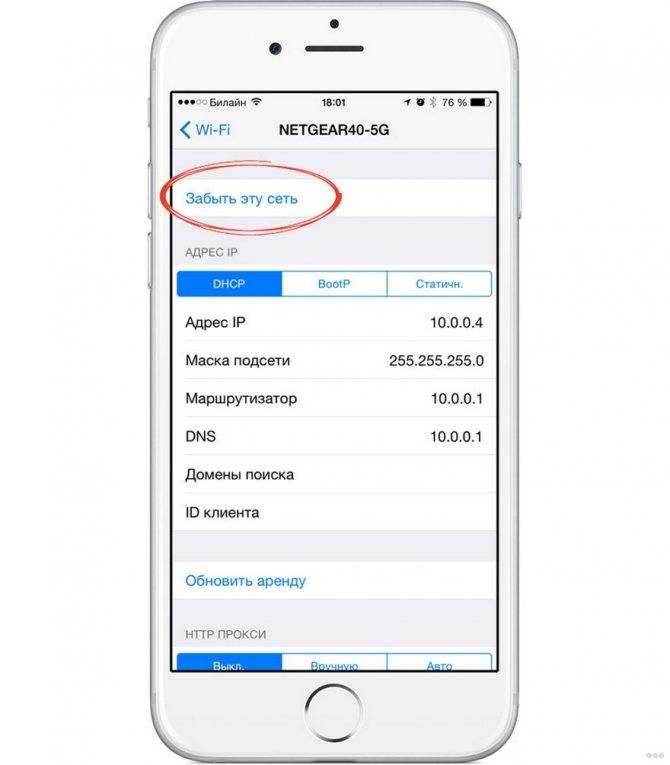 Но иногда возникают ошибки с подключением к вайфай, которые сильно усложняют жизнь. Сегодня рассмотрим, что делать, если айфон не подключается к Wi-Fi. Разберем основные причины и способы решения проблемы.
Но иногда возникают ошибки с подключением к вайфай, которые сильно усложняют жизнь. Сегодня рассмотрим, что делать, если айфон не подключается к Wi-Fi. Разберем основные причины и способы решения проблемы.
Содержание
- Основные причины
- Способы решения
- Проверка интернета и настройки роутера
- Перезагрузка устройств
- Переподключение к сети
- Проверка пароля
- Сброс настроек сети
- Обновление iOS
- VPN
- Службы местоположения
- Полный сброс
- Небезопасная сеть
- Неисправный модуль Wi-Fi
Основные причины
Причины можно определить по тому, какую именно ошибку выдает ваше устройство при попытке подсоединится к вайфай:
- небезопасное подключение;
- не удалось подключиться к сети;
- неверный пароль;
- нет подключения к интернету.
Есть и еще несколько вариантов. С паролем все понятно. Остальные ошибки связаны с программными сбоями в самом смартфоне или в раздающем устройстве. Стоит отметить, что если есть проблемы с подключением, то это не страшно. Гораздо хуже, если телефон просто не видит ни одной вайфай-сети. В таком случае это аппаратная поломка, которую просто так не решить.
Стоит отметить, что если есть проблемы с подключением, то это не страшно. Гораздо хуже, если телефон просто не видит ни одной вайфай-сети. В таком случае это аппаратная поломка, которую просто так не решить.
Способы решения
Если айфон не подключается к Wi-Fi сети домашнего интернета, то стоит проверить настройки и самого телефона, и маршрутизатора. В публичных местах сделать это не получится, в этом случае попробуйте подключится к другому открытому каналу вайфай. Если получится, то проблема в настройках конкретного Wi-Fi, с телефоном делать ничего не надо. Если вы не дома, то смело пропускайте первый пункт в способах решения проблемы, и начинайте сразу со второго.
Проверка интернета и настройки роутера
Сначала проверьте, есть ли подключение к провайдеру. Проще всего это сделать, если воткнуть кабель от интернета напрямую в компьютер и посмотреть, есть ли подключение. Если сети нет, то это и есть причина ошибки «нет подключения к интернету» вайфая на айфоне. Проверку подключения можно произвести из веб-интерфейса маршрутизатора. На главной странице написано, идет сигнал от провайдера или нет.
Если сети нет, то это и есть причина ошибки «нет подключения к интернету» вайфая на айфоне. Проверку подключения можно произвести из веб-интерфейса маршрутизатора. На главной странице написано, идет сигнал от провайдера или нет.
Сбой настроек маршрутизатора – это причина того, почему дома iPhone автоматически не подключается Wi-Fi. Сменился пароль или название вайфая, вот и подключение к домашней сети стало невозможно. Здесь вариантов действий не так уж много: настройте роутер заново или сбросьте настройки полностью. Второй способ позволит защитить себя от ошибок во время настройки, а также устранит все программные сбои.
Перезагрузка устройств
Если не удается подключиться к сети Wi-Fi на iPhone 5, 5s, 6, 6s, 7 и более новых моделях, нужно перезагрузить телефон и роутер. Для перезагрузки нажмите и удерживайте кнопку увеличения или уменьшения громкости и боковую кнопку, пока не появится ползунок «Выключите». Дождитесь включения после перезагрузки.
Так же поступите с маршрутизатором.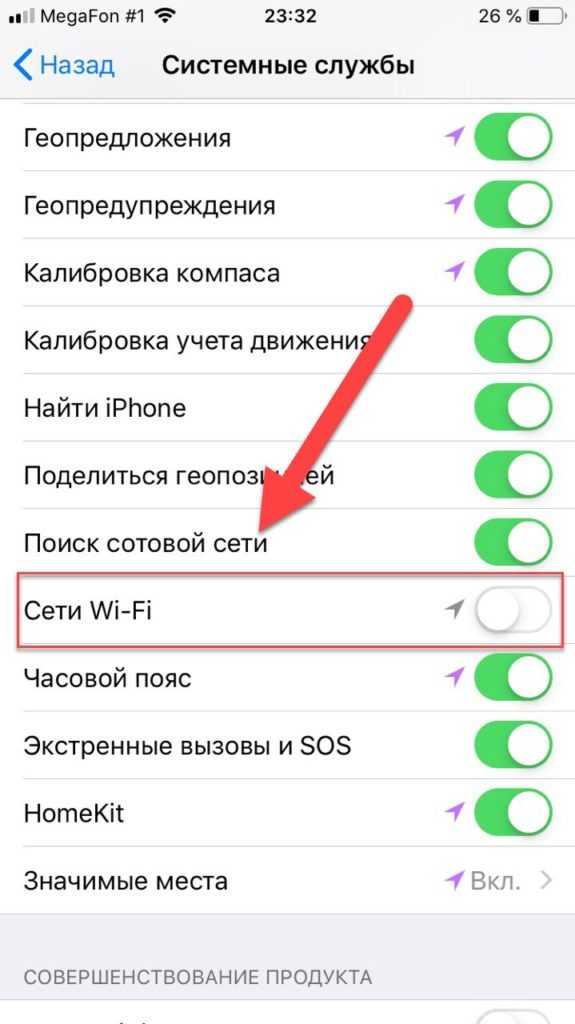 Если на нем есть кнопка выключения, то нажмите на неё и держите до полного выключения. Потом снова включите устройство. Обычно на роутерах подобные кнопки не ставят. В этом случае вытащите вилку из розетки и подождите полминуты. Воткните обратно и дождитесь включения маршрутизатора.
Если на нем есть кнопка выключения, то нажмите на неё и держите до полного выключения. Потом снова включите устройство. Обычно на роутерах подобные кнопки не ставят. В этом случае вытащите вилку из розетки и подождите полминуты. Воткните обратно и дождитесь включения маршрутизатора.
Такая перезагрузка устранит сбои в работе программного обеспечения. Если это решение не помогло, то причина проблем лежит где-то глубже. Проверить этот вариант стоит одним из первых, потому что он решает большую часть подобных проблем.
Переподключение к сети
Если айфон перестал автоматически подключаться к Wi-Fi, то проблему решает переподключение к беспроводной сети. Могли сбиться данные для входа или произошла какая-то подобная ошибка, новый вход поможет устранить проблемы. Просто отключите вайфай через настройки, подождите некоторое время и включите его снова. Если это не помогло, то придется сбросить настройки сети, чтобы подключится заново.
Зайдите в раздел настроек беспроводной сети в iOS, щелкните по нужной вайфай-сети.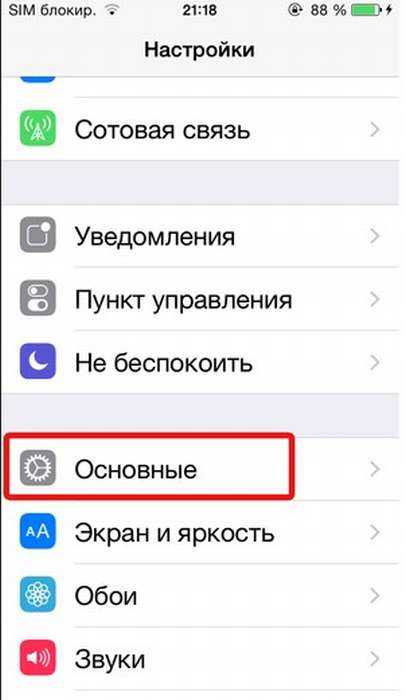 Откроется еще одно окно, в нем нажмите «Забыть эту сеть». Теперь снова зайдите в раздел Wi-Fi, щелкните по нужному названию и введите пароль. Если проблема была в пароле, то такой способ поможет решить её.
Откроется еще одно окно, в нем нажмите «Забыть эту сеть». Теперь снова зайдите в раздел Wi-Fi, щелкните по нужному названию и введите пароль. Если проблема была в пароле, то такой способ поможет решить её.
Проверка пароля
Может случиться так, что кто-то поменял пароль от вайфая. Это часто случается в кафешках или ресторанах, в которых, кроме свободного доступа, есть еще и закрытый. Они меняют пароль время от времени, чтобы в закрытой сети не сидело слишком много народа. Да и дома пароли тоже иногда меняют ради безопасности. При этом у сети, которая сохранена в памяти телефона, может остаться старый пароль, а он не подходит к вайфаю, хотя название такое же. Вот и получает конфликт, устройство не может подключится.
Перейдите в «Настройки», оттуда зайдите в раздел «Wi-Fi», найдите в списке нужную сеть. Откроется окно с паролем, введите там правильный пароль от вайфая и сохраните его.
Сброс настроек сети
Если сброс сети не помог, то придется провести сброс сетевых настроек. После такой процедуры удается подключиться снова большинству пользователей. Откройте «Настройки» — «Основные» — «Сброс».
После такой процедуры удается подключиться снова большинству пользователей. Откройте «Настройки» — «Основные» — «Сброс».
Откроется окно, в котором выберите раздел «Сбросить настройки сети». Появится окно с запросом подтверждения, в нем нажмите на «Сбросить». Это очистит все сетевые настройки и вернет их в первоначальное состояние. Для надежности перезагрузите свой смартфон еще раз. После этого подключитесь к нужной вайфай сети.
Обновление iOS
Многие проблемы лечатся установкой обновлений. Перейдите в «Настройки» > «Основные», а затем нажмите «Обновление ПО». Здесь представлены варианты обновления, обычно он один, но бывает и несколько. Выберите нужный и щелкните по «Загрузить и установить».
VPN
Проверьте, что устройство не находится в сети VPN. Если ВПН подключен, то это может вызывать сбои в работе или некоторые конфликты. Особенно это актуально, если установлено несколько приложений, которые используют разные частные сети.
Перейдите в настройки, откройте раздел «Основные», найдите строку «VPN». Отключите, если там стоит какое-то значение. Для этого щелкните по строке, а в открывшемся окне нажмите на «Удалить VPN».
Отключите, если там стоит какое-то значение. Для этого щелкните по строке, а в открывшемся окне нажмите на «Удалить VPN».
Службы местоположения
Служба местоположения предназначена для того, чтобы использовать спутники и Wi-Fi вокруг вас для более точного позиционирования. В большинстве случаев это не оказывает никакого влияния на работу устройства, при включенной опции только повышается точность определения положения. Иногда получается так, что включенная опция начинает блокировать подключение к другим беспроводным сетям.
Для отключения нажмите «Настройки», перейдите в «Конфиденциальность», здесь выберите «Службы геолокации». Проведите вниз и коснитесь «Системные службы». Переместите слайдер Передача данных и беспроводных сетей (Сети Wi-Fi) в положение «Выкл».
Полный сброс
Один из самых серьезных способов решения данной проблемы.
После активации функции у вас на руках останется чистый смартфон, как будто только что из коробки.
Не стоит использовать резервные копии для восстановления всех параметров телефона, потому что с ними можно вытащить обратно и причину ошибки.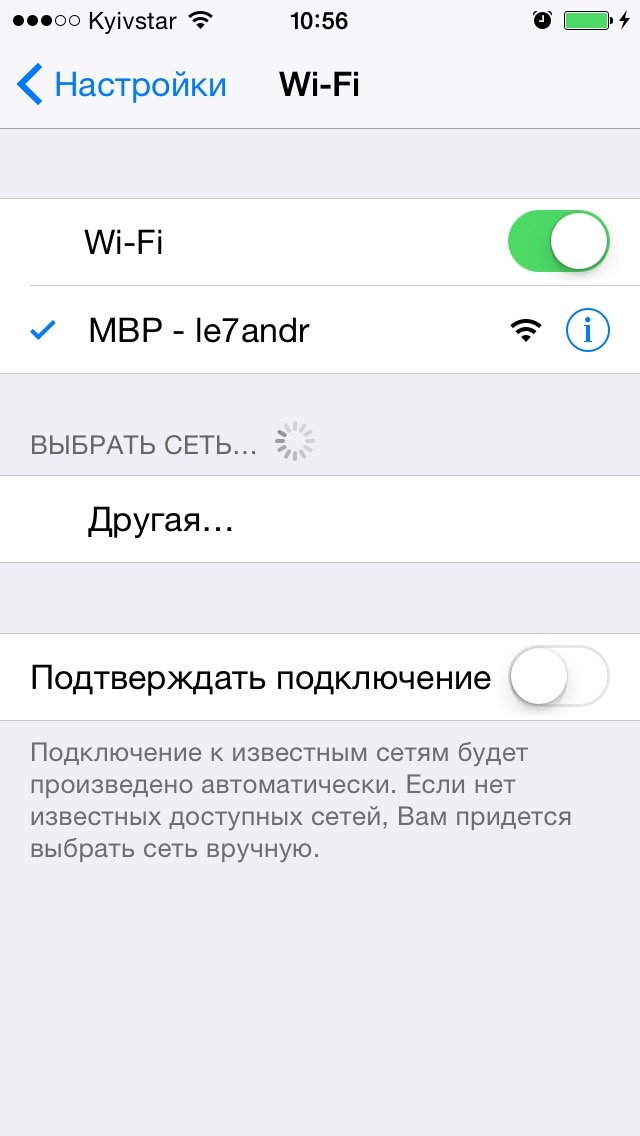
Для сброса выполните следующий алгоритм действий:
- нажмите «Настройки»;
- нажмите «Основные»;
- проведите вниз и нажмите «Сброс»
- нажмите «Сбросить все настройки»
После этого придется вновь войти в apple id, а также установить все приложения. Если и этот способ не поможет, то вариантов решения проблемы остается не так уж и много.
Небезопасная сеть
После десятой версии системы, появилась ошибка «Небезопасная сеть Wi-Fi» на iPhone. Она появляется при подключении к некоторым видам Wi-Fi. Раньше такое писалось только при подключении к вайфай, у которого вообще не было пароля, но начиная с 14 версии были внесены изменения. Теперь ошибка выскакивает, если шифрование стоит хуже, чем wpa2.
Предупреждение выскакивает, но к вайфаю можно подключится.
Иногда получается так, что подключение к таким Wi-Fi все-таки блокируется телефоном. С этим сделать ничего не получится, сделать её безопасной может только владелец роутера.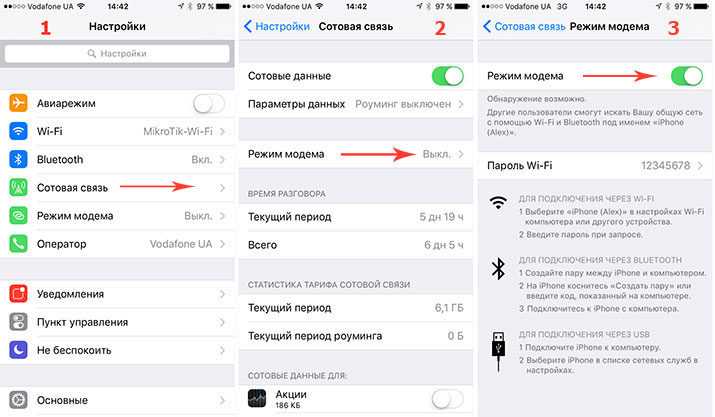 Для этого зайдите в настройки, перейдите к беспроводным сетям, выберите там тип шифрования и поставьте wpa2. Все, что хуже него уже считается небезопасным.
Для этого зайдите в настройки, перейдите к беспроводным сетям, выберите там тип шифрования и поставьте wpa2. Все, что хуже него уже считается небезопасным.
Неисправный модуль Wi-Fi
Если никакие из способов не помогли, то остается думать на неисправный модуль самой беспроводной сети. Если телефон не показывает ни одного имени в списке вайфай, то на него стоит думать сразу. Ошибка, когда имена видны, но подключения не происходит, встречается гораздо реже. Самостоятельно такую проблему не решить. Отнесите телефон в ближайший сервисный центр, опишите проблему и все предпринятые действия. Дальше остается надеяться на диагностику и быструю замену детали.
О том, что делать, если компьютер не подключается к Wi-Fi сети айфона, читайте по ссылке.
iPhone не подключается к WiFi
iPhone не подключается к WiFi
Иногда вы можете слышать от пользователей iPhone: почему мой iPhone не подключается к WiFi или почему мой iPhone не подключается к WiFi? В большинстве случаев проблему с неработающим Wi-Fi на iPhone можно решить, выполнив несколько простых шагов по устранению неполадок, хотя в некоторых случаях, возможно, придется попробовать более сложные методы. В этом посте я собираюсь предложить несколько простых решений, если вы видите, что ваш iPhone не может подключиться к WiFi.
В этом посте я собираюсь предложить несколько простых решений, если вы видите, что ваш iPhone не может подключиться к WiFi.
Вот 10 простых решений, которые вы можете попробовать, чтобы исправить распространенные проблемы с подключением к WiFi на вашем iPhone, iPad или iPod touch. Прежде чем пытаться выполнить предложенные действия по устранению проблемы «iPhone не подключается к WiFi », , проблема , , убедитесь, что ваш WiFi-маршрутизатор работает нормально и вы находитесь в пределах досягаемости. Если вы находитесь слишком далеко от маршрутизатора, вы не получите сигнал. После каждого шага вы должны проверять, не может ли ваш iPhone подключиться к WiFi или нет.
Шаги чтобы исправить, если ваш iPhone не подключается к WiFi
1. Убедитесь, что Wi-Fi и маршрутизатор включены.
Всякий раз, когда вы обнаружите, что ваш iPhone не подключается к Интернету, первое, что нужно сделать, это убедиться, что WiFi включен и вы можете видеть сети на устройстве. Вы также должны проверить, подключен ли беспроводной маршрутизатор к модему и включен ли он. Для этого
Вы также должны проверить, подключен ли беспроводной маршрутизатор к модему и включен ли он. Для этого
Перейдите в настройки > коснитесь WiFi > переключите переключатель рядом с WiFi, чтобы включить WiFi. Если вы обнаружите, что iPhone WiFi не включается, потому что параметр неактивен, обновите iOS до последней версии.
Чтобы присоединиться к сети, коснитесь имени сети WiFi. Синяя галочка рядом с названием сети будет означать, что вы подключены.
Защищенная паролем сеть Wi-Fi помечена значком замка рядом с ее названием. Чтобы присоединиться к такой сети, вам необходимо ввести пароль при появлении запроса;
Исправить проблему «iPhone не подключается к WiFi»
2. Переключить WiFi или режим полета
Выключите WiFi и снова включите его, а затем посмотрите, устранена ли проблема «iPhone не подключается к WiFi». . Если нет, включите режим полета и через несколько секунд выключите его. Затем проверьте еще раз.
3. Перезагрузите ваш iPhone
Иногда принудительная перезагрузка вашего iPhone может быть очень эффективным решением проблемы, когда вы видите, что ваш iPhone не подключается к WiFi. Чтобы принудительно перезагрузить iPhone,
Чтобы принудительно перезагрузить iPhone,
- Нажмите и удерживайте кнопку сна/пробуждения, пока не появится красный бегунок;
- Перетащите «Slide to power off», чтобы выключить iPhone;
- Когда устройство выключено, нажмите и удерживайте кнопку режима сна/пробуждения (пока не появится логотип Apple), чтобы снова включить устройство;
4. Проверка на наличие проблем с сетью WiFi
Если iOS обнаружит проблему с подключением WiFi, пользователи iPhone обнаружат, что их iPhone WiFi не работает.
Вы увидите рекомендацию WiFi под названием вашей сети, если iOS обнаружит проблему. Чтобы получить дополнительную информацию о проблеме с вашей сетью Wi-Fi, коснитесь сети Wi-Fi для предлагаемых решений;
5. Забудьте о сети WiFi
Если у вас возникли проблемы с подключением к сети WiFi, несмотря на ввод правильного пароля, забудьте о сети и снова подключитесь к ней. Для этого
Перейдите в настройки > WiFi > коснитесь сети, к которой вы не можете подключиться > коснитесь «Забыть эту сеть» > коснитесь «Забыть», чтобы подтвердить свое действие.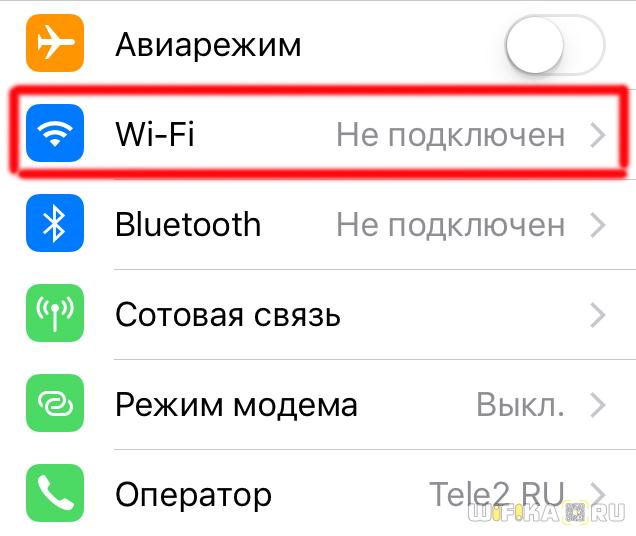
Теперь вернитесь в «Настройки» > «Wi-Fi» > повторно подключитесь к сети, выбрав ее и повторно введя пароль.
6. Сброс настроек сети
Много раз было обнаружено, что проблему «iPhone не подключается к WiFi» можно решить, просто сбросив настройки сети. Если вы обнаружите, что ваш WiFi не работает на iPhone даже после того, как вы попробовали вышеуказанные решения, сбросьте настройки сети. Для этого
Перейдите в настройки > коснитесь «Основные» > коснитесь «Сброс» > коснитесь «Сброс настроек сети» > введите код доступа, если потребуется, > коснитесь «Сброс настроек сети», чтобы подтвердить свои действия.
Однако на этом шаге кэши памяти и настройки DHP будут очищены, а сетевые настройки будут сброшены на рекомендуемые заводские настройки. Таким образом, вы потеряете свои текущие настройки сотовой связи и WiFi, пароли WiFi, настройки VPN и APN, выполнив этот шаг.
7. Выключить WiFi Assist t
«Помощь WiFi» — это новая функция в iOS 9 и более поздних версиях.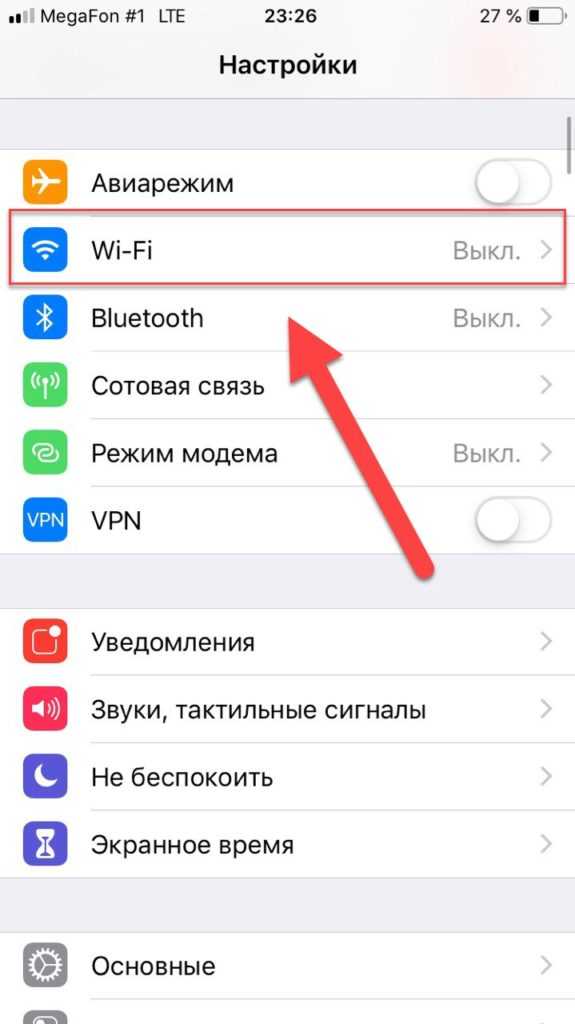 Эта функция помогает всегда иметь стабильное интернет-соединение на вашем устройстве. Всякий раз, когда ваш iPhone сталкивается со слабой или плохой сетью Wi-Fi, «WiFi Assist» автоматически переключается на сотовые данные. Во многих случаях переключение WiFi Assist на «ВКЛ» и «ВЫКЛ» может решить проблемы с WiFi на iPhone. Поэтому вы можете попробовать, если обнаружите, что ваш iPhone WiFi не работает. Для этого
Эта функция помогает всегда иметь стабильное интернет-соединение на вашем устройстве. Всякий раз, когда ваш iPhone сталкивается со слабой или плохой сетью Wi-Fi, «WiFi Assist» автоматически переключается на сотовые данные. Во многих случаях переключение WiFi Assist на «ВКЛ» и «ВЫКЛ» может решить проблемы с WiFi на iPhone. Поэтому вы можете попробовать, если обнаружите, что ваш iPhone WiFi не работает. Для этого
Перейдите в настройки > коснитесь «Сотовая связь» > коснитесь «Помощь WiFi» > включите функцию и верните ее обратно в положение «ВЫКЛ.»
8. Отключение служб определения местоположения для сети Wi-Fi
Многие пользователи обнаружили, что, когда их iPhone не подключается к сети Wi-Fi, отключение служб определения местоположения дало положительные результаты и решило проблему. Чтобы реализовать это,
Перейдите в настройки > коснитесь Конфиденциальность > коснитесь Службы определения местоположения > коснитесь Системные службы > отключите сеть Wi-Fi, переместив ползунок в положение «Выкл. »
»
9. Переключиться на Open DNS или Google DNS
Неисправные DNS-серверы вашего интернет-провайдера иногда могут вызывать проблемы с сетевым подключением или проблемы со скоростью. Изменение существующего DNS-сервера на более надежные службы Open DNS или Google DNS может стать решением проблемы, связанной с тем, что ваш iPhone не подключается к WiFi. Чтобы изменить настройки DNS,
Перейдите в настройки > коснитесь WiFi > коснитесь кнопки информации (i) рядом с сетью > коснитесь цифр рядом с DNS > появится клавиатура > введите новый DNS-адрес.
В качестве DNS-адреса можно ввести либо Google DNS (8.8.8.8 или 8.8.4.4, либо оба через запятую), либо Open DNS (208.67.220.123 или 208.67.222.123).
10. Восстановление заводских настроек iPhone
В большинстве случаев одно из перечисленных выше решений должно решить проблему — почему мой iPhone не подключается к WiFi, а другие устройства подключаются.
Однако, если ни одно из этих решений не помогает, и вы по-прежнему обнаруживаете, что ваш iPhone не подключается к Wi-Fi, последним вариантом будет сброс вашего iPhone до заводских настроек по умолчанию, прежде чем отнести его в ремонтный центр.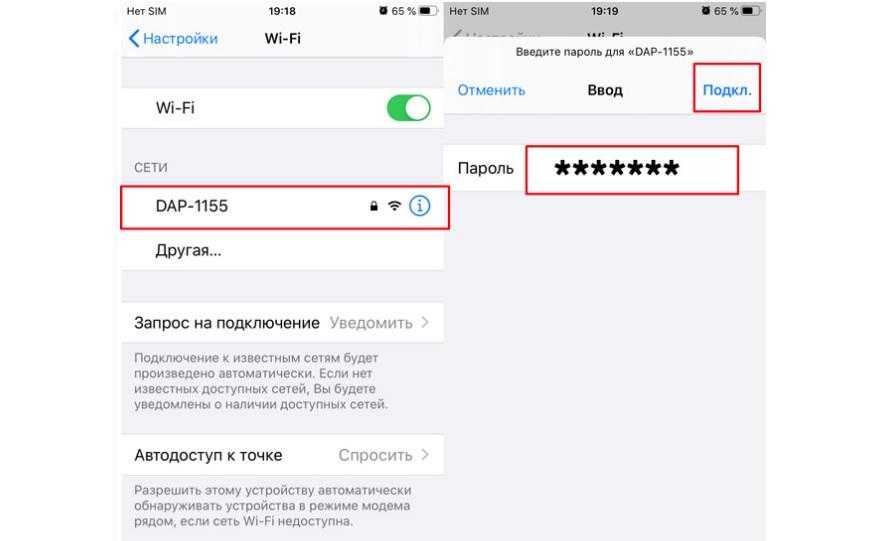 Поскольку сброс вашего iPhone до заводских настроек приведет к удалению всех ваших сохраненных данных на устройстве, не забудьте сделать резервную копию своих данных перед началом процесса. Чтобы восстановить заводские настройки iPhone, выполните следующие действия:
Поскольку сброс вашего iPhone до заводских настроек приведет к удалению всех ваших сохраненных данных на устройстве, не забудьте сделать резервную копию своих данных перед началом процесса. Чтобы восстановить заводские настройки iPhone, выполните следующие действия:
Перейдите в настройки > коснитесь «Основные» > коснитесь «Сброс» > коснитесь «Стереть все содержимое и настройки» > введите код доступа при появлении запроса > коснитесь «Стереть iPhone», чтобы подтвердить это действие.
Вы также можете восстановить заводские настройки iPhone по умолчанию через iTunes.
Когда сброс будет завершен, ваш iPhone вернется к заводским настройкам по умолчанию. Затем вы можете настроить его как новый iPhone или восстановить из резервной копии.
Попробуйте другие варианты
Если вы видите, что ваш Wi-Fi не работает на iPhone, даже после выполнения каждого шага выше, вам также следует изучить эти варианты:
- Убедитесь, что у вас установлена последняя версия iOS 9 .
 0007 ;
0007 ; - Попробуйте использовать вашу сеть WiFi на других устройствах. Если вы не можете выйти в интернет с других устройств, существует вероятность перебоя в работе сервиса. В таком случае обратитесь за помощью к своему интернет-провайдеру;
- Попробуйте подключить устройство к сети Wi-Fi в другом месте. Если ваш iPhone может подключиться туда, ваша сеть Wi-Fi требует внимания;
- Обновите маршрутизатор WiFi до последней версии прошивки. Свяжитесь с производителем вашего маршрутизатора, чтобы убедиться, что маршрутизатор поддерживает ваш продукт Apple;
Часто задаваемые вопросы
Прежде чем я закончу, позвольте мне также ответить на некоторые связанные вопросы, часто задаваемые пользователями iPhone.
Почему мой iPhone не подключается к WiFi, в то время как другие устройства подключаются ?
Если ваш iPhone не подключается к сети Wi-Fi, в то время как другие устройства подключаются,
1. Убедитесь, что маршрутизатор находится в пределах досягаемости и включен;
2.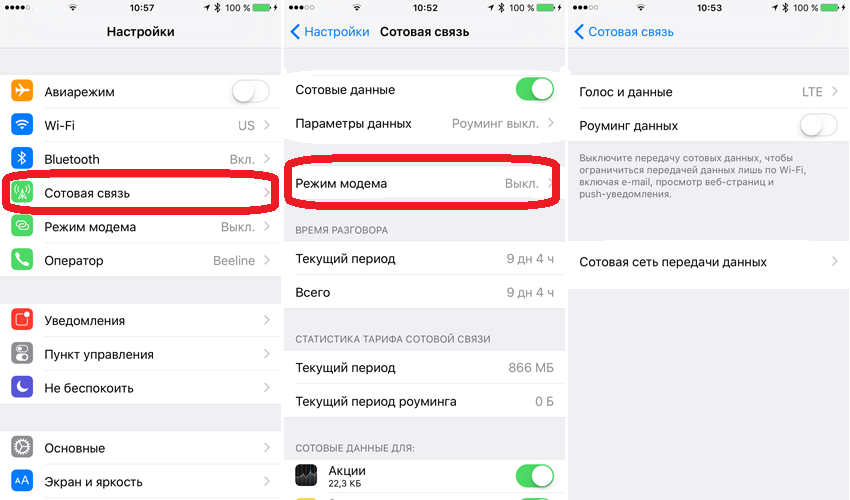 Включите автоматическое присоединение, если оно отключено под именем вашей сети Wi-Fi;
Включите автоматическое присоединение, если оно отключено под именем вашей сети Wi-Fi;
3. Проверьте наличие проблем с вашей сетью Wi-Fi;
4. Убедитесь, что ваш маршрутизатор подключен к модему и включен;
5. Попробуйте перезагрузить iPhone;
6. Если вы по-прежнему не можете подключиться, сбросьте настройки сети. Если вы используете iOS 15 или более позднюю версию, нажмите «Настройки» > «Основные» > «Перенести или сбросить iPhone» > «Сброс» > «Сбросить настройки сети». Если вы используете iOS 14 или более раннюю версию, нажмите «Настройки» > «Основные» > «Сброс» > «Сбросить настройки сети»;
Как подключить iPhone к WiFi?
Чтобы подключиться к Wi-Fi на вашем iPhone,
1. Откройте «Настройки» > «Wi-Fi»;
2. Включите WiFi, и ваш iPhone будет автоматически искать доступные сети WiFi;
3. Нажмите на сеть Wi-Fi, к которой хотите присоединиться;
Как исправить неактивный Wi-Fi?
Чтобы исправить неактивный Wi-Fi, выполните следующие действия:
1. Убедитесь, что на вашем устройстве установлена последняя версия программного обеспечения;
Убедитесь, что на вашем устройстве установлена последняя версия программного обеспечения;
2. Убедитесь, что режим полета выключен;
3. Сбросьте настройки сети. Для этого
перейдите в «Настройки» > «Основные» > «Сброс» > «Сбросить настройки сети»;
Почему мой iPhone не подключается к Интернету или WiFi?
Если ваш iPhone не подключается к Wi-Fi или Интернету, сбросьте настройки сети. Для этого
выберите «Настройки» > «Основные» > «Перенос или сброс iPhone» > «Сброс» > «Сбросить настройки сети»;
Вам также может быть полезен этот связанный пост: iPhone продолжает отключаться от WiFi — вот как решить проблему
Заключение
Есть надежда, что в большинстве случаев предложенные выше исправления смогут удовлетворить не такой уж и редкий вопрос пользователей iPhone — почему мой iPhone не подключается к WiFi ?
Как уже упоминалось, iPhone не подключается к WiFi — это не обычная проблема . Однако, несмотря на все перечисленные выше действия, если iPhone по-прежнему не подключается к сети Wi-Fi , это может быть связано с аппаратной проблемой, которую лучше всего диагностировать и устранять в авторизованном сервисном центре Apple. В таком случае отнесите свой iPhone в ближайший магазин Apple Store для проверки или обратитесь в службу поддержки Apple онлайн для поиска альтернатив.
Однако, несмотря на все перечисленные выше действия, если iPhone по-прежнему не подключается к сети Wi-Fi , это может быть связано с аппаратной проблемой, которую лучше всего диагностировать и устранять в авторизованном сервисном центре Apple. В таком случае отнесите свой iPhone в ближайший магазин Apple Store для проверки или обратитесь в службу поддержки Apple онлайн для поиска альтернатив.
Мы будем признательны, если вы поделитесь своими отзывами о других возможных решениях, если таковые имеются, в разделе комментариев ниже, если вы также сталкивались с тем, что Wi-Fi не работает на iPhone.
Вам также может быть интересно прочитать: Нет службы на iPhone – как исправить (решено)
iPhone не подключается к Wi-Fi, почему мой iPhone не подключается к Wi-Fi, WiFi не работает на iPhone
Почему мой iPhone не подключается к Wi-Fi? Вот одно быстрое решение!
iPhone продолжает отключаться от Wi-Fi? Вот один из быстрых способов решить проблему с Wi-Fi на вашем iPhone
Джим Карпен
Обновлено 20.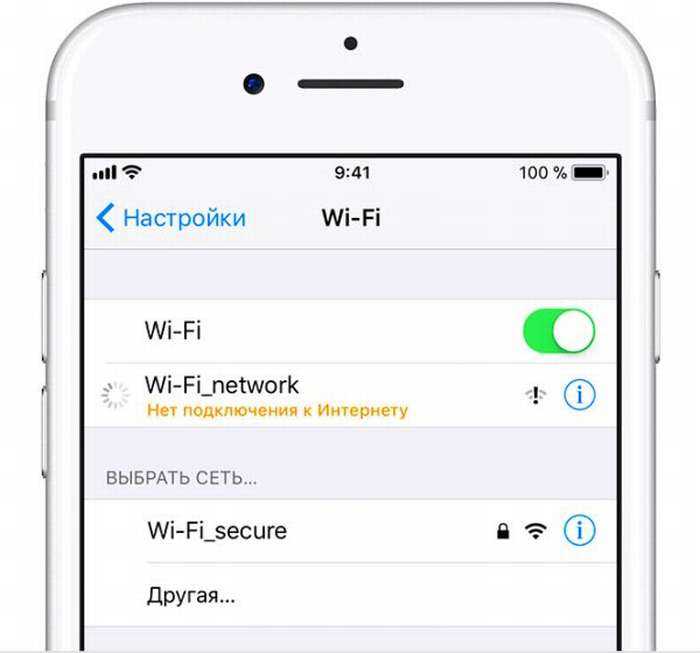 06.2022
06.2022
* Этот пост является частью информационного бюллетеня iPhone Life «Совет дня». Зарегистрироваться. *
Иногда вы можете обнаружить, что у вашего iPad или iPhone возникают проблемы с подключением к Wi-Fi в определенных областях или местах, или вы можете обнаружить, что ваш iPhone продолжает отключаться от Wi-Fi, и вы не знаете, почему. В этом полезном совете мы рассмотрим один из способов решения этой проблемы.
Связано: Как подключить мышь Apple Magic Mouse к Mac (2022)
Почему вам понравится этот совет- Решает самые простые проблемы с Wi-Fi.
- Подходит как для iPhone, так и для iPad.
iPhone не может подключиться к Wi-Fi
Первое, что нужно сделать, это самое простое и очевидное: выключить и снова включить устройства. Перезагрузите iPad или iPhone, удерживая нажатой кнопку питания, и перезапустите маршрутизатор Wi-Fi, отключив его от сети, а затем снова подключив примерно через минуту.
- На iPhone или iPad проведите пальцем вниз справа (или вверх от центра, если у вас есть кнопка «Домой»), чтобы открыть Центр управления .
- Нажмите и удерживайте кнопку Wi-Fi .
- Нажмите и удерживайте Wi-Fi в меню.
- Это приведет вас к списку всех доступных сетей. Убедитесь, что выбрали правильный.
- Нажмите за пределами поля , чтобы вернуться.
- Нажмите кнопку Wi-Fi , чтобы выключить Wi-Fi. При отключении он будет белым.
- Подождите 10-15 секунд, а затем снова нажмите кнопку Wi-Fi , чтобы снова включить ее. При включении он будет синим.
Это должно решить большинство проблем.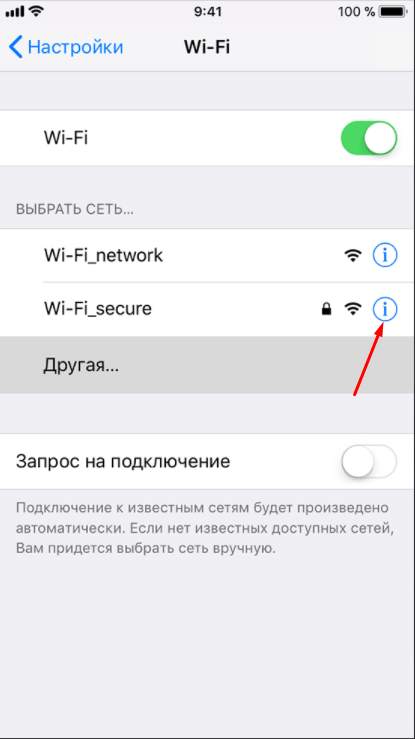 Я обнаружил, что если я нахожусь в общественном месте и не могу отключить общедоступный маршрутизатор, я могу, по крайней мере, попытаться перезагрузить свой iPad, удерживая нажатой кнопку питания. Одно это обычно решает проблему. Кроме того, я обнаружил, что иногда, хотя мой iPad показывает, что он подключен, но ничего не работает, мне просто нужно снова войти в сеть. Если ни одно из этих решений не работает, у вас может быть более серьезная проблема с вашим iPhone или iPad или даже с беспроводным маршрутизатором, и мы рекомендуем вам обратиться в службу поддержки Apple.
Я обнаружил, что если я нахожусь в общественном месте и не могу отключить общедоступный маршрутизатор, я могу, по крайней мере, попытаться перезагрузить свой iPad, удерживая нажатой кнопку питания. Одно это обычно решает проблему. Кроме того, я обнаружил, что иногда, хотя мой iPad показывает, что он подключен, но ничего не работает, мне просто нужно снова войти в сеть. Если ни одно из этих решений не работает, у вас может быть более серьезная проблема с вашим iPhone или iPad или даже с беспроводным маршрутизатором, и мы рекомендуем вам обратиться в службу поддержки Apple.
Управляйте своим iPhone за одну минуту в день: зарегистрируйтесь здесь, чтобы получить наш БЕСПЛАТНЫЙ совет дня, доставленный прямо на ваш почтовый ящик.
Темы
How-To
iPad
iPhone
Понравился ли вам этот совет
Джим Карпен имеет докторскую степень. в литературе и писательстве, и любит вещицы. Его докторская диссертация была посвящена революционным последствиям цифровых технологий и предвосхитила некоторые события, происходящие в отрасли сегодня.


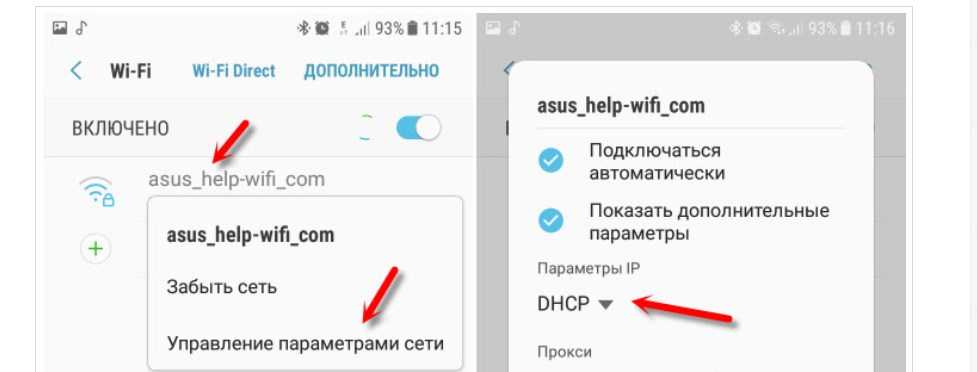 0007 ;
0007 ;